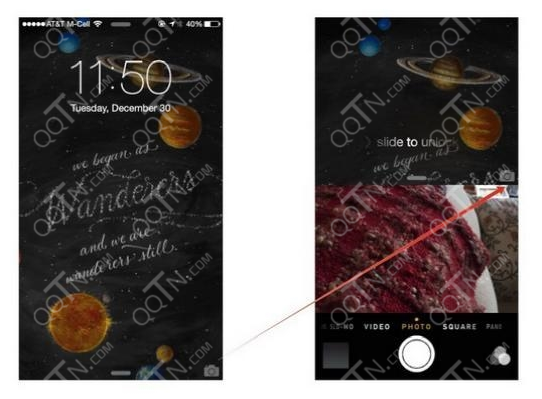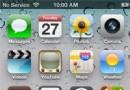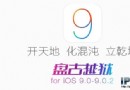MAC如何使用Terminal將DMG變為ISO
編輯:關於IOS教程
MAC用戶在刻錄文件時,有時因為格式不對而無法刻錄,為了解決這個問題,今天小編就為大家介紹一下Mac OS X系統下怎樣使用Terminal.命令行把DMG格式鏡像文件轉換為ISO鏡像文件的方法。
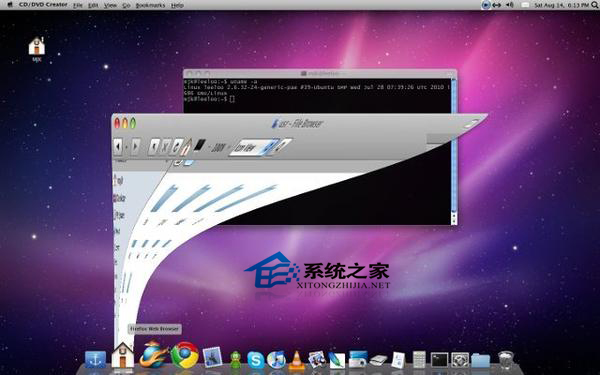
具體操作步驟:
步驟1
把你要轉換的DMG文件放在桌面上,打開Finder窗口。
步驟2
進入應用程序Applications。
步驟3
進入工具Utilities文件夾。
步驟4
打開命令行工具Terminal。
步驟5
按照下面的命令在窗口內輸入:
hdiutil convert ~/Desktop/’filename.dmg‘ -format UDTO -o ~/Desktop/’filename.iso‘
提示*: 注意這裡的’filename‘就是你要轉換的DMG鏡像的文件名。
步驟6
你將會注意到有個文件出現在桌面上後綴是.iso.cdr,選擇這個文件修改後綴把.cdr去掉。
將有窗口提示確認,選擇確定。
步驟7
下面你就可以把這個復制到任何Windows或Linux電腦上去刻錄了。
以上就是Mac OS X系統下使用Terminal.命令行把DMG格式鏡像文件轉換為ISO鏡像文件的方法了,如果你想在Windows或Linux電腦上刻錄的話,就試試這個方法吧。
相關文章
+- Mac Android Studio快捷鍵整頓
- Mac下獲得AppStore裝置包文件途徑
- React Native搭建iOS開辟情況
- iOS法式開辟之應用PlaceholderImageView完成優雅的圖片加載後果
- Android中getActivity()為null的處理方法
- iOS App開辟中的UIStackView堆疊視圖應用教程
- IOS代碼筆記UIView的placeholder的後果
- iOS的CoreAnimation開辟框架中的Layer層動畫制造解析
- iOS中的表單按鈕選項UIActionSheet經常使用辦法整頓
- IOS CoreAnimation中layer動畫閃耀的處理辦法
- Objective-C的緩存框架EGOCache在iOS App開辟中的應用
- iOS中UIImagePickerController圖片拔取器的用法小結
- iOS中UIActivityIndicatorView的用法及齒輪期待動畫實例
- iOS運用開辟中對UIImage停止截取和縮放的辦法詳解
- iOS運用開辟中使UITextField完成placeholder屬性的辦法